Kuinka palauttaa kannettavan tietokoneen tehdasasetukset
Lähes 90 prosentissa tapauksista aloittelevien henkilökohtaisten tai kannettavien käyttäjien laitteet alkavat toimia hitaammin tai jäätyvät. Ihmiset yrittävät ratkaista ongelman itse asentamalla käyttöjärjestelmän uudelleen palauttaakseen laitteen alkuperäiseen tilaan.

Tällaisen toimenpiteen suorittamiseksi sinun on kuitenkin ymmärrettävä tämä prosessi hyvin, muuten voit tehdä suuren määrän vakavia virheitä, minkä jälkeen kannettava tietokone on vietävä huoltokeskukseen. Lisäksi hyvin usein on tilanteita, joissa laitteita on täysin mahdotonta palauttaa vaihtamatta sisäisiä komponentteja.
Artikkelin sisältö
Milloin kannettavan tietokoneen tehdasasetukset on palautettava
Yleisin syy vakioasetuksiin turvautumiseen on laitteiden jäätyminen tai sen suorituskyvyn heikkeneminen. Tämä voi tapahtua monista syistä, mutta useimmiten syynä tähän on kiintolevyn ylitäyttö. Voit ratkaista tämän ongelman poistamalla tarpeettomat tiedostot ja vapauttamalla laitteen muistia. Jotta järjestelmä toimisi mahdollisimman tehokkaasti, kiintolevytilasta on oltava vähintään 65 % vapaata.
Tärkeä! Jos laitteessa on kaksi kiintolevyä, ei missään tapauksessa suositella täyttämään asemaa, johon käyttöjärjestelmä on asennettu.Tämä levy on tarkoitettu yksinomaan järjestelmätiedostojen tallentamiseen ja käyttämiseen. Siksi sinun tulee asentaa käyttöjärjestelmä erilliselle levylle, jolla on pienin määrä muistia.
Hyvin usein käy kuitenkin niin, että kannettavan tietokoneen muisti on melkein tyhjä, mutta se toimii silti suurilla viiveillä. Tämä voi johtua virusten esiintymisestä tai suuresta määrästä asennettuja ohjelmia. Tiedostojen valtavan kertymisen myötä käyttöjärjestelmä alkaa myös hidastua. Ja ratkaistaksesi tämän, sinun tarvitsee vain puhdistaa kannettavan tietokoneen muisti. Lisäksi on suositeltavaa eheyttää levy - tämä tyhjentää aseman sektorit tarpeettomista tiedostoista. Järjestelmän puhdistamiseksi voit turvautua erityisiin ohjelmiin, jotka tekevät tämän työn mahdollisimman nopeasti ja tehokkaasti. Suosituin ohjelma tähän on CCleaner.
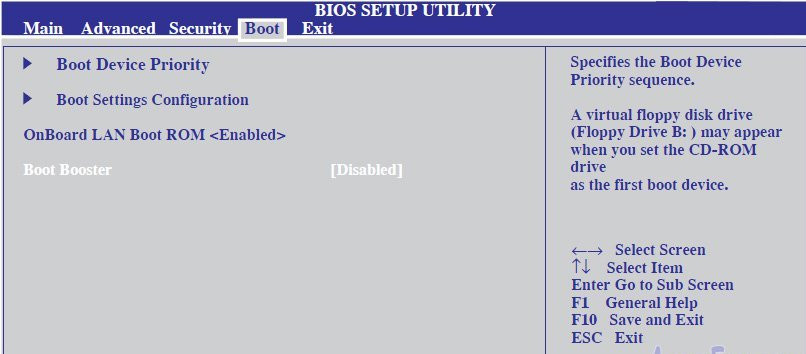
Näiden ongelmien vuoksi käyttäjät palauttavat tehdasasetukset. Mutta kuten tuli tiedoksi, voit ratkaista tämän itse turvautumatta sellaisiin vakaviin toimiin. Lisäksi tässä tapauksessa kaikki asetukset, asennetut ohjelmat ja tiedostot tallennetaan.
Mutta on myös vakavampia ongelmia, joissa et varmasti voi tehdä ilman tehdasasetuksia, useimmiten nämä ovat:
- Virusten esiintyminen järjestelmässä;
- Ohjelmistovirhe;
- käyttöjärjestelmän esto;
- Kannettavan tietokoneen uudelleenkäynnistys tai kyvyttömyys käynnistää sitä (mahdollisesti myös sen osien mekaanisten vaurioiden vuoksi);
- Kokemattomien käyttäjien virheet, joissa käyttöjärjestelmä ei voi toimia täysin;
Tehdasasetusten palauttaminen: menetelmät
Näiden vaiheiden suorittamiseksi on asennettava lisensoitu käyttöjärjestelmä, muuten se on yksinkertaisesti mahdotonta peruuttaa. Voit tehdä sen joko itsenäisesti tai asiantuntijoiden avulla.Mutta käsityöläisten työ rajoittuu yleensä vain käyttöjärjestelmän vaihtamiseen, ja niillä on täysin erilaiset seuraukset.
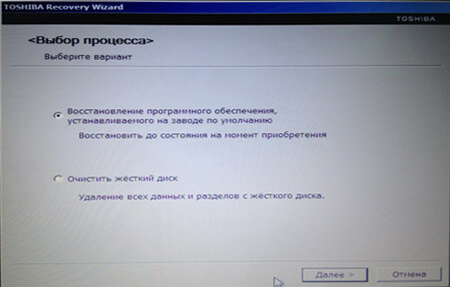
Nollaus käynnistysparametrien kautta on yksinkertaisin ja yleisin tapa. Käyttääksesi sitä sinun on noudatettava näitä vaiheita:
- Painamme kannettavan tietokoneen virtapainiketta ja samalla alamme painaa F-näppäintä toistuvasti. Jos näkyviin tulee ikkuna, jossa on merkintä "Advanced Boot Options", tämä osoittaa, että kaikki tehtiin oikein;
- Käytä samassa ikkunassa näppäimistön nuolia siirtyäksesi alas useaan kohtaan ja valitse "Korjaa tietokone" Enter-näppäimellä.
- Tietoikkuna ilmoittaa nyt, että järjestelmän palautus alkaa. Jos käyttäjä on aiemmin asettanut salasanan, se on syötettävä toiminnon vahvistamiseksi;
- Muutaman lyhyen vaiheen jälkeen sinun on valittava "Järjestelmän palautusasetukset" -arvo. Järjestelmän palautusprosessi alkaa; sinun tarvitsee vain odottaa, että laite käynnistyy.
- Kaikki on valmis, päivitämme ajurit ja asennamme tarvittavat ohjelmistot.
Lisensoidun Windows-käyttöjärjestelmäsarjan omistajat voivat suorittaa prosessin paljon nopeammin, jos he ovat aiemmin luoneet palautuspisteitä. Kuitenkin vain kokeneille käyttäjille, jotka ovat perehtyneet tähän hyvin. Palataksesi myöhempään arvoon sinun on siirryttävä "Järjestelmän ominaisuudet" -osioon - löydät sen napsauttamalla hiiren kakkospainikkeella "Oma tietokone" -kuvaketta. Seuraavaksi sinun on valittava "Järjestelmän suojaus" -kohde, jonka ikkunaan ilmestyy "Recovery" -kuvake, ja sinun on napsautettava sitä.
Voit luoda palautuspisteen siellä napsauttamalla "Luo" -kuvaketta. Voit tehdä tämän milloin tahansa, koska se auttaa suuresti mahdollisten ongelmien varalta tulevaisuudessa.Pisteitä voidaan päivittää päivittäin - tämän ansiosta erot järjestelmien välillä ovat minimaaliset.
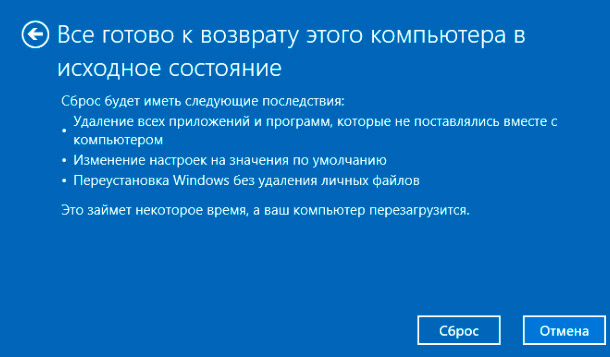
Kun et voi palauttaa kannettavaa tietokonetta tehdasasetuksiin
Käyttäjäasetusten palauttaminen on useimmiten mahdotonta, kun uusi käyttöjärjestelmä asennetaan. Tämän vuoksi vastaavasta nollauksesta vastaava osio poistetaan - tämä voidaan ratkaista asennuslevyillä, jotka myydään laitteen mukana. Mutta jos tällainen levy puuttuu, on yksinkertaisesti mahdotonta palata vakioasetuksiin; sinun on päivitettävä käyttöjärjestelmä kokonaan. Jotkut valmistajat ovat ottaneet tämän ongelman vakavasti, minkä vuoksi he myyvät erityisiä palautuslevyjä.
Myös jotkut kannettavat tietokonemallit on suojattu asetusten päivittämiseltä. Ei ole suositeltavaa ohittaa tällaista lohkoa yksin, koska se voi merkittävästi pahentaa tilannetta. Lisäksi, vaikka se voidaan alustaa, järjestelmäpäivitysten aikana saattaa ilmetä vakavia ongelmia, joita vain vastuullinen asiantuntija voi käsitellä.




